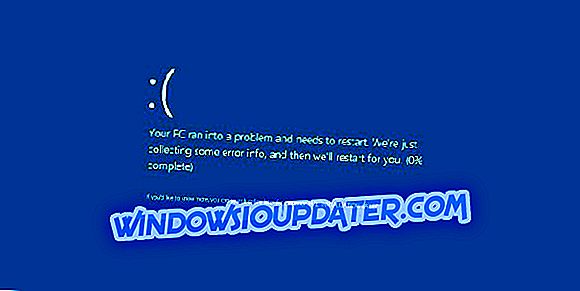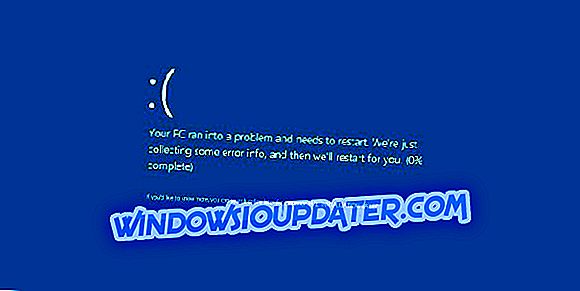Readiris je OCR software, pomocí kterého můžete upravovat text v obrazech. Tento software však může pro některé uživatele vyvolat chybové hlášení „ Readiris přestal fungovat “. Tyto chybové zprávy obvykle uvádějí něco jako: Problém způsobil, že program přestal pracovat správně. Systém Windows zavře program a upozorní vás, pokud je dostupné řešení.
U většiny softwaru se mohou zobrazit chybové zprávy „ Stopped working“ . Pokud se při otevření programu Readiris zobrazí chybová zpráva, software se po spuštění zavře. Tato rozlišení mohou opravit chybu „ Readiris přestal fungovat “.
ŘEŠENO: Readiris přestal pracovat
- Spustit Readiris jako správce
- Vyberte Spustit tento program v režimu kompatibility pro možnost
- Vyčistěte spouštěcí systém Windows
- Vypněte prevenci spuštění dat
- Aktualizujte ovladače zařízení
- Zkontrolujte službu Windows Image Acquisition (WIA)
1. Spusťte program Readiris jako správce
Nejprve zkuste otevřít aplikaci Readiris jako správce. Nejrychlejší způsob, jak to udělat, je klepnout pravým tlačítkem myši na zástupce programu Readiris a vybrat možnost Spustit jako správce. Pokud toto řešení problém vyřeší, budete muset vybrat záložku Spustit jako správce na kartě Kompatibilita a nakonfigurovat program Readiris tak, aby se automaticky spouštěl se zvýšenými oprávněními.
Další informace o tom, jak spouštět programy jako správce, naleznete v níže uvedených průvodcích:
- Jak se vytvořit správce ve Windows 8, 8.1, 10
- Úplná oprava: Zakázáno účet správce v systémech Windows 10, 8.1 a 7
- Přihlaste se prosím s oprávněními správce a zkuste to znovu
- Jak povolit, zakázat účet správce v systému Windows 10
2. Vyberte možnost Spustit tento program v režimu kompatibility pro možnost
Pokud používáte starší verzi programu Readiris (například Readiris 10 nebo 11), která předchází vaší platformě Windows, budete možná muset software spustit v režimu kompatibility. Chyby „ Stopped working “ mohou často znamenat nekompatibilitu softwaru se systémem Windows. Spustit tento program můžete nastavit v režimu kompatibility následujícím způsobem.
- Klepněte pravým tlačítkem myši na ikonu programu Readiris a vyberte volbu Vlastnosti .
- Poté vyberte kartu Kompatibilita přímo na snímku.

- Klepněte na tlačítko Spustit tento program v režimu kompatibility režimu .
- Z rozevírací nabídky vyberte starší platformu Windows. Můžete začít s Win 8, ale vyberte některé z dalších platforem, pokud výběr Windows 8 neopraví Readiris.

- Vyberte možnost Použít na kartě Kompatibilita a stiskněte tlačítko OK .
3. Vyčistěte spouštěcí systém Windows
Okna chybových hlášení „ Stopped working “ se často objevují kvůli konfliktnímu softwaru. Například Norton Antivirus a EVGA Precision jsou dva programy, které uživatelé zjistili, že jsou zodpovědné za chyby „ Stopped working “. Čisté spouštění systému Windows tak může opravit chybové hlášení „ Readiris přestal fungovat “. Tím se zabrání spuštění softwaru a služeb třetích stran. Spouštěcí systém Windows můžete vyčistit následujícím způsobem.
- Stisknutím klávesy Windows + R klávesovou zkratku otevřete Spustit.
- Zadejte 'msconfig' do Run a stiskněte Enter pro otevření okna System Configuration, které je uvedeno níže.

- Vyberte přepínač Výběrové spuštění .
- Zrušte zaškrtnutí políčka Načíst položky spuštění .
- Poté vyberte možnost Načíst systémové služby a Použít původní možnosti konfigurace spouštění .
- Otevřete kartu Služby uvedené níže.

- Vyberte nastavení Skrýt všechny služby Microsoft vyloučit služby MS na kartě.
- Chcete-li zrušit výběr všech služeb třetích stran, stiskněte tlačítko Zakázat vše .
- Klepnutím na tlačítko Použít a OK zavřete okno Konfigurace systému.
- Potom stiskněte tlačítko Restart v dialogovém okně Konfigurace systému, které se otevře.

Pokud program Readiris běží po čistém spuštění, jeden z programů zahrnutých na kartě Start-up Správce úloh je pravděpodobně konfliktní software. Vybrané možnosti můžete vrátit zpět a obnovit standardní spuštění systému Windows. Potom ručně zakažte programy uvedené na kartě Spuštění Správce úloh najednou, abyste zjistili, který software je konfliktní.
4. Vypněte prevenci spuštění dat
Ochrana spouštění dat (DEP) může také blokovat spouštění programů. Vypnutí funkce DEP může být také potenciální opravou chybového hlášení „Readiris přestal fungovat“. To je způsob, jak vypnout funkci DEP před spuštěním Readiris v systému Windows 10.
- Klepnutím pravým tlačítkem myši na tlačítko Start otevřete nabídku Win + X.
- Klepnutím na položku Příkazový řádek (Správce) otevřete okno Výzva.
- Zadejte 'bcdedit.exe / set {current} nx AlwaysOff' do výzvy a stiskněte Return.

- Zavřete okno Příkazový řádek a otevřete software Readiris.
- Chcete-li funkci DEP opět zapnout, můžete do příkazového řádku zadat příkaz „bcdedit.exe / set {current} nx AlwaysOn“.
5. Aktualizujte ovladače zařízení
Chyba „ Readiris přestal fungovat “ může být také způsobena zastaralými nebo nekompatibilními ovladači. Rychlý způsob, jak kontrolovat ovladače zařízení, je skenovat pomocí softwaru pro aktualizaci ovladače, jako je například Driver Booster 5. Na této stránce iObit můžete kliknout na tlačítko Free Download ( Uložit ke stažení) a uložit průvodce nastavením pro instalaci ovladače Driver Booster 5 s. Software prohledá ovladače, když je otevřete, a poté můžete kliknutím na tlačítko Aktualizovat aktualizovat uvedené ovladače zařízení.
6. Zkontrolujte službu Windows Image Acquisition (WIA)
- Vzhledem k tomu, že Readiris skenuje software, zkontrolujte, zda je povolena služba Windows Image Acquisition pro skenery. Chcete-li to provést, otevřete příkaz Spustit stisknutím klávesy Windows + R.
- Do textového pole Otevřít zadejte 'services.msc' a klepněte na tlačítko OK .
- Poklepáním na položku Windows Image Acquisition (WIA) otevřete okno zobrazené níže.

- Pokud není tato možnost již vybrána, vyberte v rozevírací nabídce Typ spouštění možnost Automaticky .
- Klikněte níže na kartu Obnovení.

- Z rozevírací nabídky První selhání vyberte možnost Restartovat službu .
- Poté vyberte možnosti Použít a OK .
To jsou některé z oprav, které by mohly program Readiris spustit. Spuštění kontroly systémových souborů a obnovení systému Windows do bodu obnovení může také opravit chybu „ Readiris přestal fungovat “.